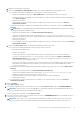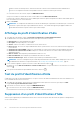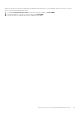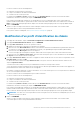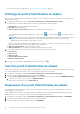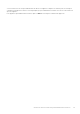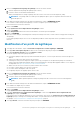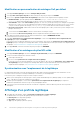Users Guide
Pour ajouter un châssis PowerEdge MX, voir Ajout d’un châssis PowerEdge MX , page 118.
Affichage du profil d’identification de châssis
Après avoir créé un ou plusieurs profils d’identification de châssis, vous pouvez afficher le châssis et le châssis associé sur la page Profil
d’identification de châssis.
1. Sur la page d’accueil d’OMIVV, cliquez sur Conformité et déploiement > Profil d’identification de châssis.
Un tableau affiche tous les profils d’identification de châssis et comprend les informations suivantes :
● Nom du profil : nom du profil d’identification de châssis
● Description : description du profil
● Adresse IP/Nom de l’hôte du châssis : adresse IP du châssis ou lien du nom de l’hôte.
Pour un groupe MCM (Multi-chassis Management), le châssis maître (
) et le châssis membre ( ) sont répertoriés dans la
hiérarchie.
REMARQUE : Dans le cas d’un châssis MX PowerEdge dans une configuration MCM, OMIVV gère tous les châssis maîtres et
membres à l’aide du châssis maître uniquement. Tous les châssis maîtres et membres sont associés au même profil
d’identification de châssis auquel le châssis maître est associé.
Dans le cas d’un châssis membre dans un groupe MCM (IPv4 est désactivé), une adresse IPv4 du châssis maître s’affiche. Le
numéro de série du châssis membre s’affiche également entre parenthèses.
● Numéro de série du châssis : ID unique attribué à un châssis.
● Date de modification : date à laquelle le profil d’identification le châssis a été modifié.
2. Les informations suivantes sur les hôtes associés sont affichées dans la partie inférieure de la grille :
● Nom du profil
● Hôtes associés
● Numéro de série
● Adresse IP/Nom d'hôte du châssis
● Numéro de série du châssis
3. Pour exporter les informations du profil d’identification de châssis, cliquez sur
.
Test d’un profil d’identification de châssis
À l’aide de la fonctionnalité de test des profils d’identification de châssis, vous pouvez tester les informations d’identification d’un châssis
associé au profil d’identification de châssis. Il vous est recommandé de sélectionner tous les châssis.
1. Sur la page d’accueil d’OMIVV, cliquez sur Conformité et déploiement > Profil d’identification de châssis.
2. Sélectionnez un profil d’identification de châssis, puis cliquez sur TESTER.
3. Sur la page Tester le profil d’identification de châssis, sélectionnez le châssis associé, puis cliquez sur COMMENCER LE TEST.
a. Pour arrêter les tests de connexion, cliquez sur ANNULER LE TEST.
Le résultat du test s’affiche dans la colonne Résultat du test.
Suppression d’un profil d’identification de châssis
Avant de supprimer un profil de châssis, assurez-vous que les instances du châssis ne font pas partie d’autres instances de vCenter,
auprès desquelles est inscrit OMIVV.
Si le profil d’identification du châssis est supprimé, OMIVV ne surveille pas les châssis présents dans le profil d’identification du châssis
supprimé, tant que vous n’avez pas ajouté le châssis à un autre profil d’identification du châssis.
1. Sur la page d’accueil d’OMIVV, cliquez sur Conformité et déploiement > Profil d’identification de châssis > SUPPRIMER.
2. Sélectionnez un profil d’identification de châssis que vous souhaitez supprimer.
3. Lorsque le programme vous invite à confirmer, cliquez sur SUPPRIMER.
46
Gestion des châssis à l’aide d’un profil d’identification de châssis